realtek高清晰音频管理器怎么打开 realtek高清晰音频管理器打不开怎么解决
更新时间:2023-09-13 11:57:20作者:jhuang
realtek高清晰音频管理器怎么打开,当我们在使用电脑时,经常需要对系统声音设置进行更改,这时候可能会遇到一些问题,其中之一就是打不开Realtek高清晰音频管理器,当我们遇到这种情况时,应该如何解决呢?在本文中,我们将探讨realtek高清晰音频管理器打不开怎么解决的教程。
方法一:
1、首先打开“控制面板”,选择“硬件和声音”。
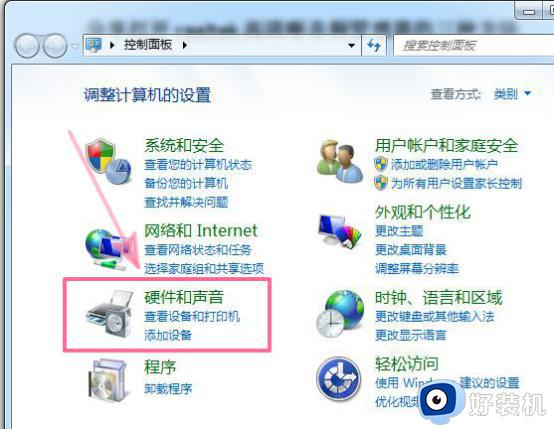
2、在“硬件和声音”界面中可以找到“realtek高清晰音频管理器”,点击即可打开。
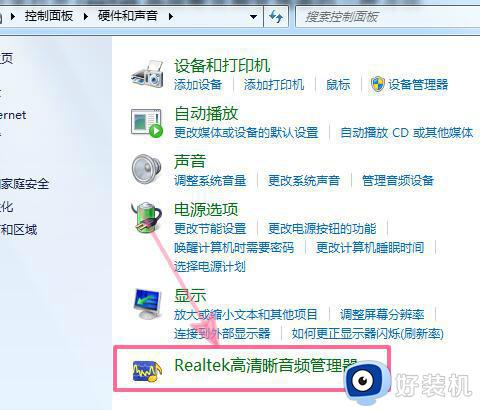
方法二:
1、首先使用快捷键win+i打开运行然后在运行中输入msconfig并按回车键确定。
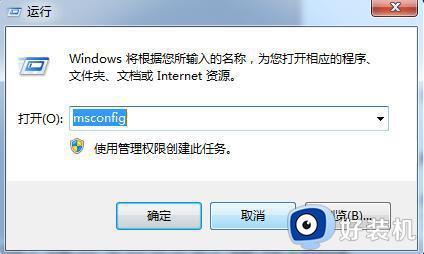
2、接着在系统配置程序的启动下勾选“realtek高清晰音频管理器”确定重启。

3、重启后就可以在任务栏上找到“realtek高清晰音频管理器”双击即可打开。

注:
如果你按上面两个方法都找不到realtek高清晰音频管理器,那么就可以确定你的声卡是realtek声卡,这个时候只需要重新安装驱动程序就可以解决realtek高清晰音频管理器打不开的问题了。
以上是关于如何解决Realtek高清晰音频管理器无法打开的问题的全部内容,如果您遇到了类似的情况,您可以按照本文提供的方法来解决。
realtek高清晰音频管理器怎么打开 realtek高清晰音频管理器打不开怎么解决相关教程
- realtek高清晰音频管理器频繁弹出怎么办 realtek高清晰音频管理器自动弹出怎么解决
- 控制面板realtek高清晰音频管理器没有了处理方法
- 怎么关闭realtek高清晰音频管理器 如何把realtek高清晰音频管理器关闭
- realtek高清晰音频管理器怎么关闭图标 怎么取消realtek高清晰音频管理器
- 如何完全卸载realtek高清晰音频管理器 怎么删除realtek高清晰音频管理器
- realtek高清晰音频管理器一直弹出来怎么解决
- realtek高清晰音频管理器怎么调耳机声音 realtek高清晰音频管理器设置耳机声音教程
- Realtek高清晰音频管理器卸载详细步骤 如何彻底卸载Realtek高清晰音频管理器
- 电脑没有realtek高清晰音频配置怎么办 电脑找不到realtek高清晰音频管理器解决方法
- realtek音频管理器怎么设置音效最好 realtek高清晰音频管理器怎么调比较好
- 电脑无法播放mp4视频怎么办 电脑播放不了mp4格式视频如何解决
- 电脑文件如何彻底删除干净 电脑怎样彻底删除文件
- 电脑文件如何传到手机上面 怎么将电脑上的文件传到手机
- 电脑嗡嗡响声音很大怎么办 音箱电流声怎么消除嗡嗡声
- 电脑我的世界怎么下载?我的世界电脑版下载教程
- 电脑无法打开网页但是网络能用怎么回事 电脑有网但是打不开网页如何解决
电脑常见问题推荐
- 1 b660支持多少内存频率 b660主板支持内存频率多少
- 2 alt+tab不能直接切换怎么办 Alt+Tab不能正常切换窗口如何解决
- 3 vep格式用什么播放器 vep格式视频文件用什么软件打开
- 4 cad2022安装激活教程 cad2022如何安装并激活
- 5 电脑蓝屏无法正常启动怎么恢复?电脑蓝屏不能正常启动如何解决
- 6 nvidia geforce exerience出错怎么办 英伟达geforce experience错误代码如何解决
- 7 电脑为什么会自动安装一些垃圾软件 如何防止电脑自动安装流氓软件
- 8 creo3.0安装教程 creo3.0如何安装
- 9 cad左键选择不是矩形怎么办 CAD选择框不是矩形的解决方法
- 10 spooler服务自动关闭怎么办 Print Spooler服务总是自动停止如何处理
